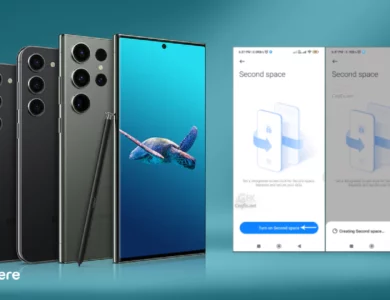عکس گرفتن با ساعت هوشمند سامسونگ (سری گلکسی واچ اکتیو)


زمانی که یک منظره جذاب را پیدا می کنید و جز خودتان کسی نیست که از شما و آن منظره عکس بگیرد، چه می کنید؟! پیش تر که پایه های مونوپاد پرطرفدار بودند، با کنترل ریموت این پایه ها می توانستیم کارمان را راه بیندازیم؛ اما حالا چه کنیم؟! خوشبختانه ساعت های هوشمند با امکانات خودشان تبدیل به گجت های همه کاره این روزها شدند و امکان عکس گرفتن با ساعت هوشمند سامسونگ به صورت ریموت وجود دارد. در این بخش همراه ما باشید تا ببینیم گلکسی واچ ها می توانند یار سفرمان شوند و عکس هایی جذاب از ما و مناظر بگیرند یا خیر. تا انتهای این مقاله با ما همراه باشید تا با ترفندهای جذابی برای عکاسی با ساعت های هوشمند و تبدیل گلکسی واچ به شاتر دوربین آشنا شوید.
برای عکس گرفتن با ساعت هوشمند سامسونگ چه کنیم؟
امکان عکس گرفتن با ساعت های هوشمند، یکی از جذاب ترین قابلیت هایی است که در این گجت های دوست داشتنی پیدا می شود. البته با توجه به اتصال بلوتوثی بین ساعت و گوشی هوشمند، عملکرد گلکسی واچ به عنوان ریموت کنترل دوربین گوشی، اتفاق عجیبی نیست. چرا که ریموت پایه های مونوپاد هم دقیقا با اتصال بلوتوثی می توانست علمکرد دوربین گوشی را مدیریت کند. اما سامسونگ پا را فراتر گذاشته و از ساعت هوشمند این کمپانی به جز عملکرد شاتر، می توان انتظارات دیگری هم داشت.
سامسونگ برای مدیریت دوربین یک برنامه اندرویدی طراحی کرده که هم روی گوشی موبایل و هم ساعت هوشمند آن نصب می شود. این برنامه که برای سیستم عامل Wear OS گلکسی واچ و اندروید طراحی شده، بعد از طراحی و معرفی گلکسی واچ اکتیو 2 سر و کله اش پیدا شد. اما از همان موقع باقی ماند و امکان نصب آن روی گلکسی واچ های جدید و گوشی های سامسونگ و برخی از گوشی های موبایل دیگر وجود دارد.
پس اولین قدم برای عکس گرفتن به کمک ساعت هوشمند گلکسی واچ، نصب برنامه مخصوصی است که سامسونگ طراحی کرده و باید آن را هم روی ساعت هوشمند و هم گوشی موبایل نصب کرد.
روش های شارژ ساعت هوشمند سامسونگ
نحوه عکس گرفتن با ساعت هوشمند سامسونگ در کنار گوشی های سامسونگ
برای تبدیل گلکسی واچ به شاتر دوربین، مسیر راحتی در پیش دارید. از آنجایی که برنامه مخصوص این کار توسط سامسونگ طراحی شده، امکان نصب آن روی تمامی گوشی های سامسونگ وجود دارد و کافی است یکی از گلکسی واچ های این برند را داشته باشید.
اپلیکیشن Camera Controller برای این کار طراحی شده است که باید روی گلکسی واچ و گوشی سامسونگ نصب باشد. خوشبختانه این برنامه مفید در ساعت هوشمند گلکسی واچ 4 و ساعت هوشمند گلکسی واچ 5 به صورت پیش فرض روی دستگاه قرار دارد. اگر گلکسی واچ دیگری دارید، ابتدا باید برنامه را روی آن نصب کنید.
برای این کار دکمه پاور ساعت را فشار می دهیم تا به منوی آن دسترسی پیدا کنیم. در منو به دنبال گلکسی استور (Galaxy Store) می گردیم و روی آن ضربه می زنیم. در فروشگاه مخصوص سامسونگ کافی است نام برنامه Camera Controller را جستجو کنید. با پیدا کردن برنامه، آن را دانلود و روی ساعت هوشمند خود نصب کنید. این برنامه برای اجرای خود مجوزها یا permission هایی را درخواست می کند که برای عملکرد درست آن، باید تمام اجازه ها را صادر کنید. در نهایت از شما خواسته می شود که برنامه را روی گوشی موبایل خودتان هم نصب کنید.
حالا به سراغ گوشی سامسونگ خودمان می آییم و از فروشگاه Galaxy Store، برنامه Camera Controller را پیدا و نصب می کنیم. بعد از نصب، اتصال گوشی سامسونگ و گلکسی واچ برقرار می شود و ساعت هوشمند به عنوان یک منظره یاب در دوربین های عکاسی عمل می کند.
یعنی روی نمایشگر ساعت هوشمند خود، یک تصویر کوچک از قابی که با دوربین گوشی موبایل تنظیم کردید را می بینید و می توانید بهترین جزئیات را در قاب خودتان قرار دهید. در نهایت از روی ساعت هوشمند دکمه شاتر را بزنید تا عکس جذاب شما شکار شود!
نصب برنامه روی ساعت هوشمند سامسونگ
قابلیت های Camera Controller روی گلکسی واچ و گوشی سامسونگ
برای عکس گرفتن با ساعت هوشمند سامسونگ اگر گوشی سامسونگ هم داشته باشید، قابلیت های جذاب تری را در اختیار خواهید داشت. به عنوان مثال این برنامه روی گلکسی واچ به شما اجازه می دهد بین دوربین اصلی گوشی و دوربین سلفی جابجا شوید و با هر کدام از لنزها که دوست دارید، عکس بگیرید. برای این کار می توانید روی ساعت هوشمند از ژست های حرکتی و سوایپ کردن بر روی صفحه نمایش کمک بگیرید.
این اپلیکیشن از حالت های مختلف عکاسی که روی دوربین گوشی سامسونگ طراحی شده نیز پشتیبانی می کند. یعنی بعد از نصب این برنامه می توانید روی مودهای عکاسی مختلف دوربین مثل Night Mode یا پرتره جابجا شوید تا بهترین تصویر را متناسب با نور و رنگ محیط به ثبت برسانید.
یک خبر خوب دیگر اینکه سامسونگ اپلیکیشن Camera Controller را آپدیت کرده و قابلیت های هیجان انگیز دیگری هم به آن اضافه شده که در برخی از گوشی های سامسونگ امکان پذیر است. با نصب جدیدترین نسخه این برنامه امکان فیلم برداری در کنار گوشی های سری S را نیز خواهید داشت.
این برنامه روی گلکسی واچ اکتیو، گلکسی واچ اکتیو 2 و ساعت های هوشمند جدیدتر سامسونگ وجود دارد. از بین گوشی های سامسونگ نیز گوشی های S10،S20 اولترا، S20 پلاس، S20 Fold، نوت 10، نوت 10 پلاس، S10 5G، S10e، S10 پلاس و گوشی های جدیدتر سامسونگ از این برنامه پشتیبانی می کنند. با این حال پیشنهاد می کنیم اگر گوشی سامسونگ دارید، نام این برنامه را در گلکسی استور جستجو کنید و حتما امکان نصب و سازگاری برنامه با گوشی سامسونگ را خودتان به شخصه امتحان کنید.
نحوه عکس گرفتن با ساعت هوشمند سامسونگ در کنار گوشی سایر برندها
اگر گوشی سامسونگ ندارید، باز هم امکان عکس گرفتن با گلکسی واچ و تبدیل گلکسی واچ به شاتر دوربین وجود دارد. برنامه Camera Controller فقط روی گوشی های سامسونگ نصب می شود و نمی توانید آن را روی گوشی های اندرویدی دیگر نصب کنید؛ اما یک اپلیکیشن اندرویدی دیگر وجود دارد که به کمک آن می توانیم با هر گوشی اندرویدی که سرویس های گوگل را دارد، با گلکسی واچ عکاسی کنیم.
البته برای استفاده از این برنامه ابتدا باید اپ Google Camera یا دوربین گوگل را روی گوشی اندرویدی خودتان نصب کنید و آن را به عنوان برنامه پیش فرض دوربین قرار دهید. نکته دیگر مربوط به این برنامه این است که اپلیکیشن مذکور فقط روی سیستم عامل Wear OS ساعت های هوشمند جواب می دهد و اگر گلکسی واچ شما قدیمی و مبتنی بر Tizen است، نمی توانید از آن استفاده کنید.
برای عکس گرفتن با ساعت هوشمند سامسونگ ابتدا باید روی ساعت هوشمند سامسونگ به سراغ گلکسی استور برویم و برنامه Google Camera Wear OS را دانلود و نصب کنیم. این برنامه روی هر ساعت هوشمندی که مبتنی بر Wear OS 3 باشد کار می کند و می تواند تبدیل به کنترل ریموت عکاسی شما شود. سپس برنامه را روی گوشی موبایل خودمان نصب می کنیم. این برنامه در فروشگاه پلی استور قرار دارد و با جستجوی نام آن، به راحتی به برنامه می رسید.
با باز کردن برنامه روی ساعت هوشمند و ضربه روی دوربین گوگل، این برنامه به صورت اتوماتیک روی گوشی موبایل هم باز می شود و آماده عکاسی خواهد بود. حالا می توانیم دکمه شاتر را روی نمایشگر گلکسی واچ در اختیار داشته باشیم و بعد از تنظیم قاب تصویر، گلکسی واچ را تبدیل به ریموت کنترل ثبت و شکار تصاویر کنیم.
پیش از ضربه روی دکمه شاتر در ساعت، می توان یک پیش نمایش از قاب را هم در ساعت هوشمند تماشا کرد؛ دقیقا مثل امکانی که برنامه Camera Controller سامسونگ فراهم می کرد.
علاوه بر این، اپ Google Camera امکان جابجایی بین دوربین اصلی و دوربین سلفی و تنظیم تایمر هم دارد که برای دسترسی به آن کافی است روی دکمه منو در بالای فید دوربین ضربه بزنید و گزینه مورد نظرتان را انتخاب کنید. از نوار لغزنده ای که در سمت راست قرار گرفته هم می توانید برای بزرگ نمایی یا کوچک نمایی پیش نمایش تصاویر در نمایشگر گلکسی واچ بهره ببرید. تنها مشکل این برنامه این است که قابلیت فیلم برداری ندارد.
تبدیل گلکسی واچ به شاتر دوربین
عکس گرفتن با ساعت هوشمند سامسونگ هم در کنار گوشی های سامسونگ و هم گوشی های غیر سامسونگی امکان پذیر است. از آنجایی که گلکسی واچ برای اتصال به گوشی موبایل از اتصال بلوتوثی بهره می برد، می توان از این اتصال برای مدیریت دوربین گوشی موبایل هم بهره برد. برای تبدیل گلکسی واچ به شاتر دوربین در گوشی موبایل، باید از برنامه یا اپلیکیشن مخصوصی که برای این کار طراحی شده، استفاده کنیم. اپلیکیشن Camera Controller مخصوص گوشی های سامسونگ است که اتصال بین گلکسی واچ و برنامه دوربین پیش فرض گوشی را فراهم می کند. برای اینکه گلکسی واچ، دوربین سایر گوشی های اندرویدی را هم مدیریت کند، به برنامه دیگری به نام Google Camera یا دوربین گوگل نیاز داریم که هم روی انواع گلکسی واچ های بر پایه Wear OS 3 و بیشتر نصب می شود و هم روی گوشی های اندرویدی.
در این بخش مراحل نصب برنامه های مربوط به عکس گرفتن با ساعت هوشمند سامسونگ را توضیح دادیم و نحوه کار با این برنامه ها را نیز بررسی کردیم. اگر گوشی سامسونگ یا گوشی اندرویدی دارید، می توانید با راهنمایی های این مقاله به راحتی از گلکسی واچ خود به عنوان ریموت کنترل عکاسی استفاده کنید. خبر خوب اینکه برنامه Google Camera به جز گلکسی واچ، روی انواع ساعت هوشمند با سیستم عامل Wear OS 3 و جدیدتر هم نصب می شود و می توانید از انواع ساعت های هوشمند برای عکاسی با موبایل بهره ببرید.